안녕하세요. 그 남자입니다. 저희가 해외 사이트에서 직접 구매하거나 중국어나 일본어로 쓰여진 이미지 속 글자를 번역해야 하는데 텍스트 형식이 아니기 때문에 난간 상자인 경우가 종종 있습니다. 물론 앱도 많지만 컴퓨터로 일하면서 해야 할 때는 쉽게 할 수 있는 크롬 확장 프로그램인 Copyfish에 대해 이야기해보려고 합니다.
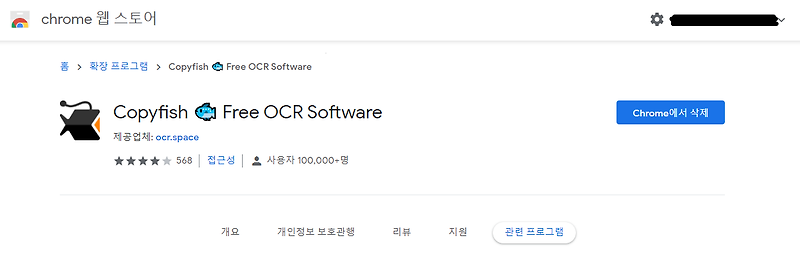
Copyfish FreeOCRS 소프트웨어 임의의 이미지, 비디오 또는 PDF.chrome.google.com에서 텍스트를 복사, 페이스트 및 번역할 수 있습니다.
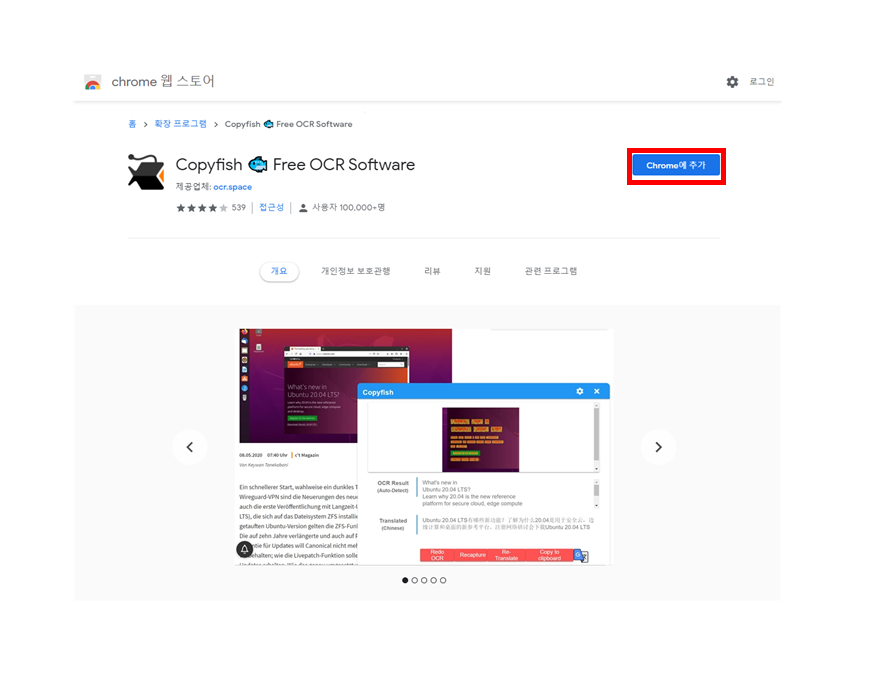
먼저 크롬 브라우저에서 위를 눌러주세요.
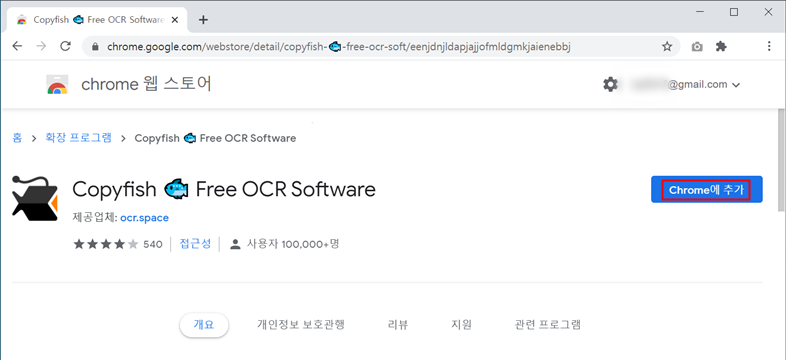
그런 다음 크롬에 추가하기를 클릭하여 확장 프로그램을 설치하십시오.
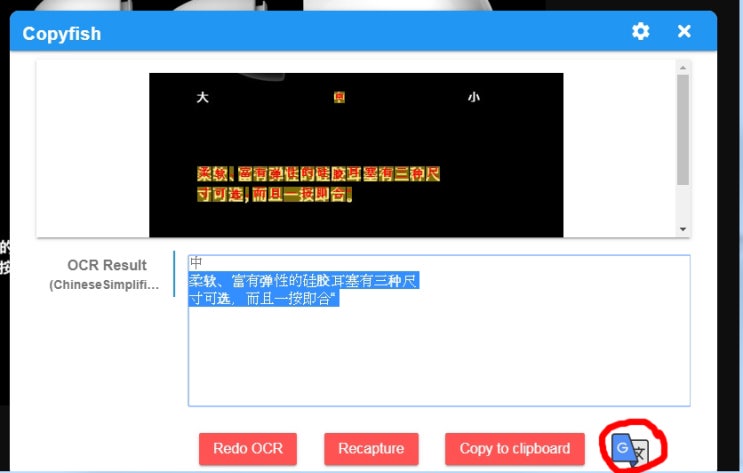
그러면 위에 상자를 친 것처럼 물고기 모양이 아이콘이 나오면 설치가 완료된 것입니다.
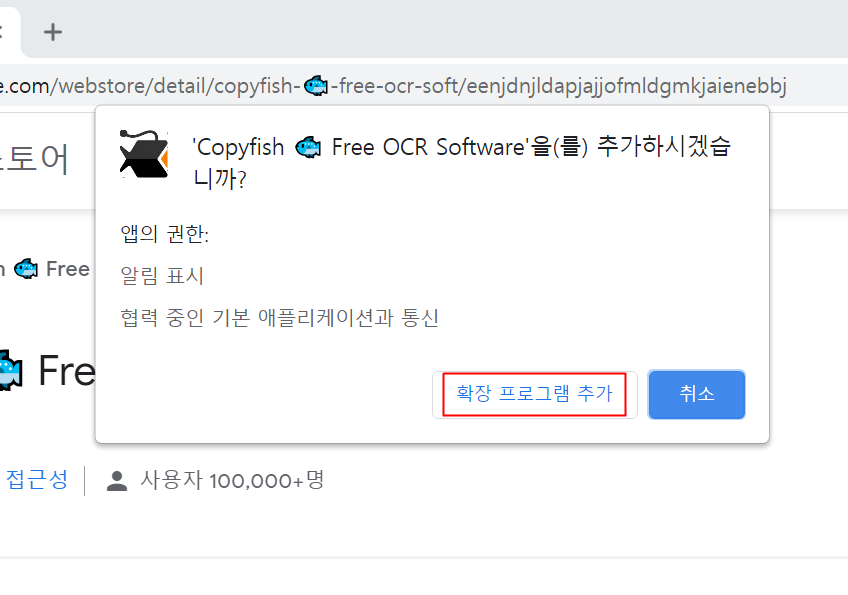
Copyfish 사용방법
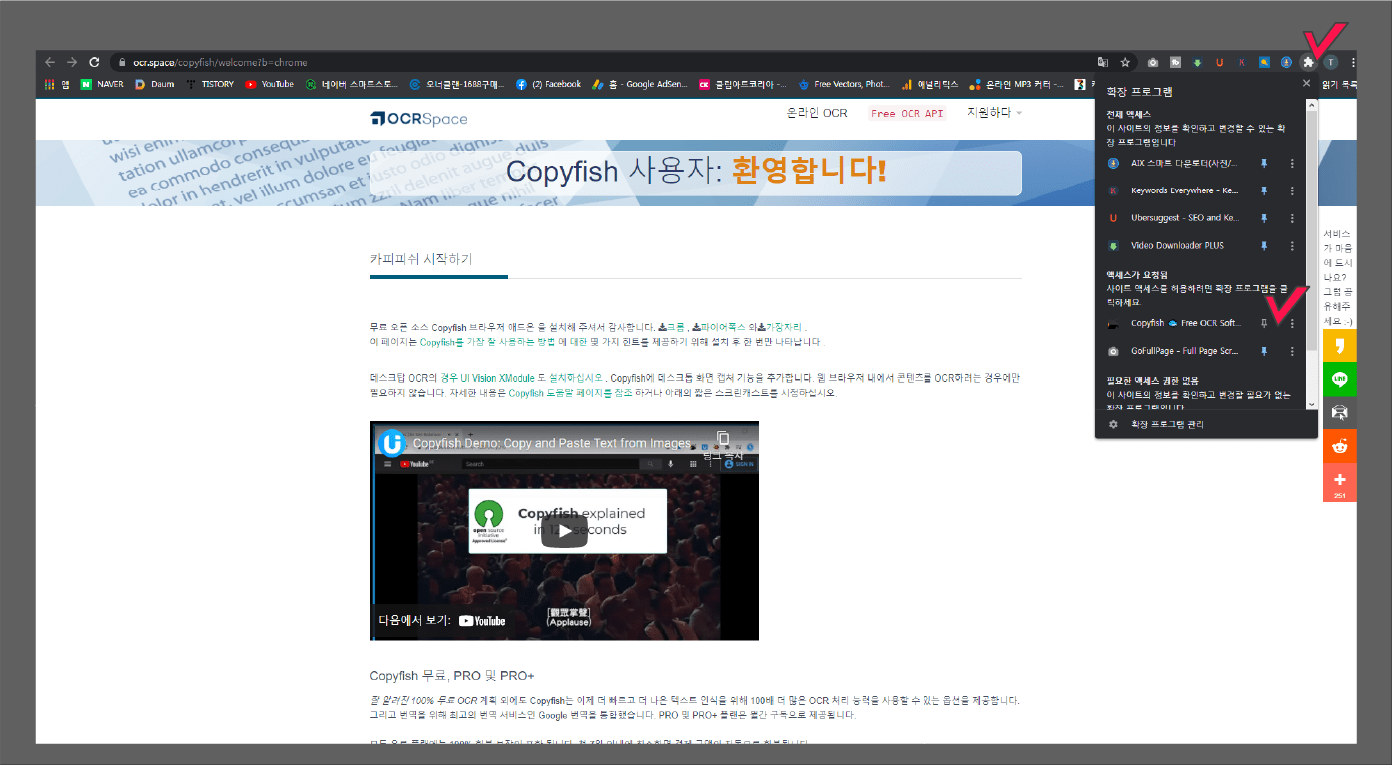
사용법은 매우 간단합니다. 일단 물고기 모양을 눌러서 활성화시키면 저렇게 사각박스를 칠 수 있게 화면이 바뀝니다.그러면 중국어를 번역하고 싶은 이미지를 선택해 주시면 그 안에 문자를 번역하는 방식입니다.즉, 상세 페이지나 이미지 속에 적혀 있는 글자가 어떤 내용인지 궁금하다면 실행하고 그 부분만 체크하면 읽고 번역해 준다고 할 수 있습니다.
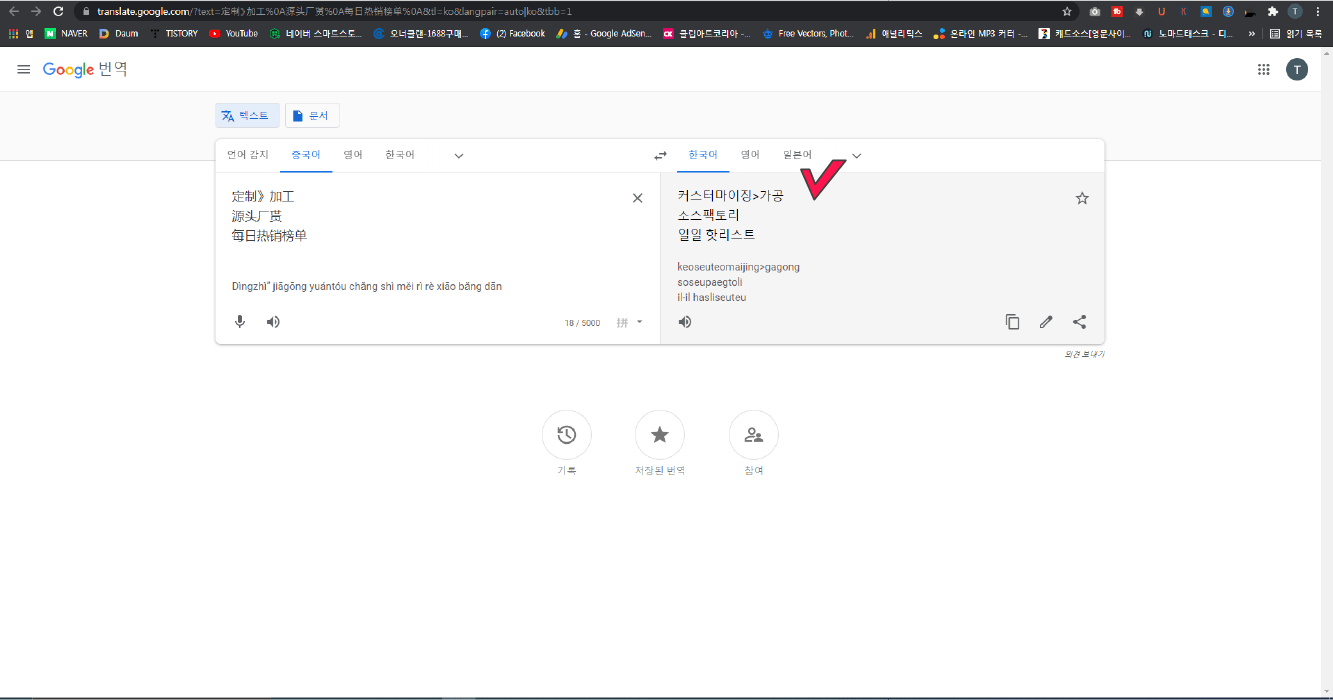
그런데 처음에는 중국어 이미지 번역 자체가 안 될 것 같아요. 그 이유는 인식해야 할 언어가 영어로 설정되어 있기 때문입니다.그래서 위 사진처럼 톱니바퀴 모양을 눌러 설정 화면으로 넘어가야 합니다.
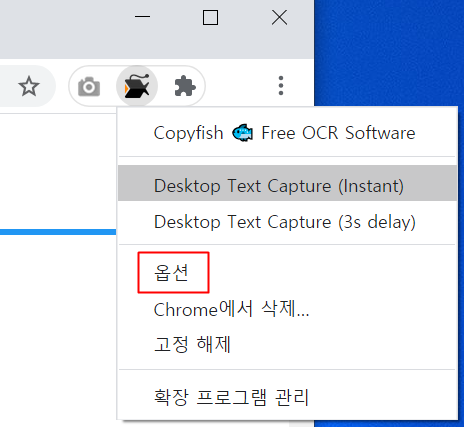
먼저 Input Language(OCR Language)를 설정해야 합니다.어떤 이야기냐면 번역을 하려는 입력 언어가 어느 나라인지? 라고 묻는 거죠. 중국어, 일본어, 영어 등을 선택할 수 있어요.아시다시피 중국어에는 간체자와 번체자가 있습니다.간체자:Chinese Simplified 번체자:Chinese Traditional, 중국에서 많이 쓰이는 언어는 간체자체이므로 이것을 선택해 주시기 바랍니다.두 번째는 Translate to입니다.그러니까 어떤 언어로 번역해줄까? 통역을 해줄까? 이런 얘기죠 당연히 korean이 한국어로 변경해주셔야죠.그리고 세 번째 이 화면은 빠른 언어 입력입니다.그래서 중국어를 기본으로 하고 있는데 영어 이미지 번역도 가능하고 아니면 일본어 사진 번역도 가능하기 때문에 매번 설정하지 않고 빠르게 변경할 수 있도록 도와준다는 뜻입니다.그래서 영어로 번역하려면 en버튼을 누르면 되는 방식입니다.중국어 사진 번역 방법은 간단합니다.위와 같이 궁금한 부분을 드래그하여 선택하면 먼저 간체자로 텍스트만 추출합니다.이 상태에서 번역 버튼을 누르면 한글로 해석해주는 방식입니다.물론 해석해주는 내용이 매끄럽지는 않습니다.하지만 적어도 어떤 내용인지 알 수 있을 정도는 됩니다.이렇게 간단하게 중국어 이미지 번역이 가능하기 때문에 직접 구매할 때 알아두면 많은 도움이 된다고 할 수 있습니다.보시다시피 Copyfish를 통해 쉽게 사용할 수 있었습니다.개인적으로 쇼핑몰을 운영하면서 상세페이지를 만들 때 도움이 될 것 같습니다.그럼 참고해서 사용해보세요. 모르시는 분들은 영상도 참고해주세요.보시다시피 Copyfish를 통해 쉽게 사용할 수 있었습니다.개인적으로 쇼핑몰을 운영하면서 상세페이지를 만들 때 도움이 될 것 같습니다.그럼 참고해서 사용해보세요. 모르시는 분들은 영상도 참고해주세요.보시다시피 Copyfish를 통해 쉽게 사용할 수 있었습니다.개인적으로 쇼핑몰을 운영하면서 상세페이지를 만들 때 도움이 될 것 같습니다.그럼 참고해서 사용해보세요. 모르시는 분들은 영상도 참고해주세요.